w tym poście dowiesz się, jak dodać krok Zastosuj pakiet sterowników do sekwencji zadań SCCM. Podczas instalowania czystego systemu operacyjnego ważne jest dodanie sterowników urządzenia. Pomaga komputerowi połączyć się z urządzeniem sprzętowym, takim jak klawiatura, mysz, monitor itp. Sterowniki urządzeń mogą być używane podczas instalowania pełnego systemu operacyjnego na komputerze docelowym i korzystania z systemu Windows PE w obrazie rozruchowym.
Czy wiesz, co to są sterowniki i dlaczego musisz instalować sterowniki? Zapoznaj się z poniższym postem czym są sterowniki i dlaczego potrzebujemy sterowników? Jeśli chcesz zacząć od zera i dowiedzieć się więcej o procesie tworzenia sterowników za pomocą SCCM, Przejrzyj Przewodnik po procesie tworzenia pakietu sterowników SCCM Driver Import. Ten post będzie pomocny w usprawnieniu wielu administratorów SCCM podczas działań związanych z OSD / sekwencją Zadań / tworzeniem obrazu.
po zakończeniu procesu tworzenia pakietu sterowników następnym krokiem jest zintegrowanie pakietu sterowników z sekwencją Zadań. Sprawdźmy poniższy post, aby dowiedzieć się więcej o procesie integracji i dostępnych przydatnych opcjach w kroku Apply Drivers Package.
Jak dodać Zastosuj pakiet sterowników krok do sekwencji zadań SCCM
poniższe kroki pokazują, jak dołączyć pakiet sterowników utworzony w zadaniu
Sekwencja –
Utwórz lub Edytuj istniejącą sekwencję zadań
ten przewodnik pomoże Ci utworzyć sekwencję zadań menedżera konfiguracji od podstaw. Wykonaj następujące kroki, aby zmodyfikować istniejącą sekwencję zadań.
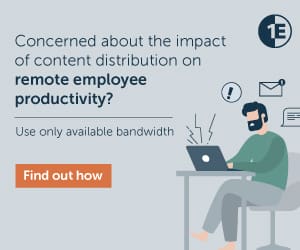
- w konsoli Menedżera konfiguracji przejdź do obszaru roboczego biblioteki oprogramowania, rozwiń System Operacyjny, a następnie wybierz węzeł sekwencje zadań.
- na liście sekwencji zadań wybierz sekwencję zadań, którą chcesz edytować. Wybierz Edytuj, aby zmodyfikować.
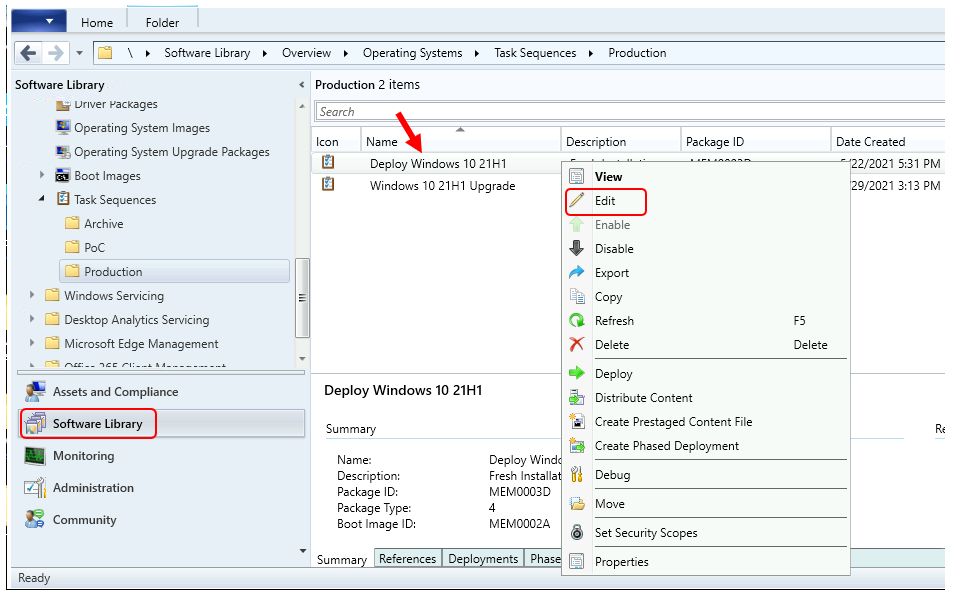
aby dodać ten krok w edytorze sekwencji zadań, wybierz opcję Dodaj, wybierz sterowniki i wybierz opcję Zastosuj pakiet sterowników.
WAŻNE-upewnij się, że umieściłeś ten krok po zastosowaniu systemu operacyjnego.
- na karcie Właściwości dla kroku Zastosuj pakiet sterowników możesz skonfigurować następujące ustawienia –
- Pakiet sterowników
- zainstaluj pakiet sterowników poprzez uruchomienie DISM z opcją rekurencji
- Wybierz sterownik pamięci masowej w pakiecie, który ma być zainstalowany przed konfiguracją w systemach operacyjnych pre-Windows Vista
- bez nadzoru instalacja niepodpisanych sterowników w wersji systemu Windows, w której jest to dozwolone
polecam stworzyć odpowiednią strukturę folderów i krok wewnątrz sekwencji zadań dla lepsze zarządzanie sterownikami SCCM.
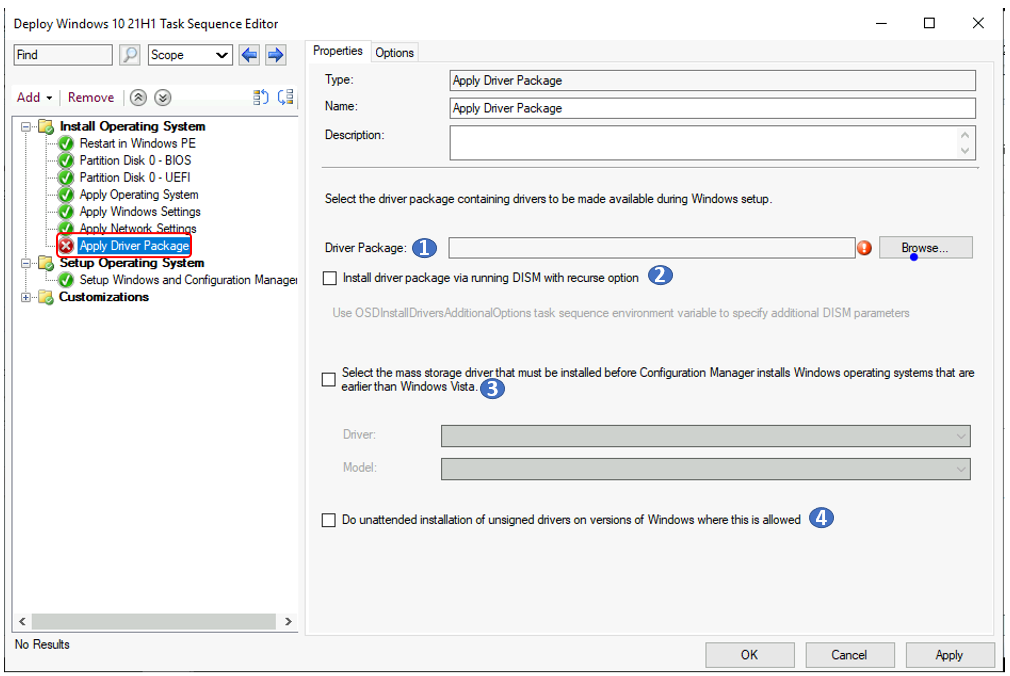
Pakiet sterowników
Określ pakiet sterowników, który zawiera potrzebne sterowniki urządzeń. Wybierz opcję Przeglądaj, aby uruchomić okno dialogowe Wybierz pakiet. Wybierz istniejący pakiet sterowników do zastosowania. W dolnej części okna dialogowego wyświetlane są powiązane właściwości pakietu.
zainstaluj pakiet sterowników poprzez uruchomienie DISM z opcją recurse-wybierz tę opcję, aby dodać parametr /recurse do wiersza poleceń DISM, gdy system Windows zastosuje pakiet sterowników.
Wybierz sterownik pamięci masowej w pakiecie, który ma być zainstalowany przed konfiguracją w systemach operacyjnych Windows Vista
Określ wszelkie sterowniki pamięci masowej potrzebne do zainstalowania klasycznego systemu operacyjnego.
sterownik: wybierz plik sterownika pamięci masowej do zainstalowania przed konfiguracją klasycznego systemu operacyjnego. Lista rozwijana jest wypełniana z podanego pakietu.
Model : Określ urządzenie o znaczeniu krytycznym dla rozruchu, które jest potrzebne do wdrożeń systemu operacyjnego Windows Vista.
wykonaj bez nadzoru instalację niepodpisanych sterowników w wersji systemu Windows, w której jest to dozwolone – ta opcja pozwala systemowi Windows instalować sterowniki bez podpisu cyfrowego.
opcje Zastosuj pakiet sterowników
w kroku Zastosuj pakiet sterowników, zakładka Opcje. Tutaj możesz skonfigurować dodatkowe ustawienia tego kroku sekwencji zadań –
Kontynuuj po błędzie – po wybraniu opcji Kontynuuj po błędzie na karcie Opcje tego kroku sekwencja zadań będzie kontynuowana, gdy pakiet sterowników nie zostanie zastosowany. Jeśli nie włączysz tej opcji, sekwencja zadań nie powiedzie się i nie wykona pozostałych kroków.
Dodaj warunek-zapytanie WMI
ten krok jest najważniejszy dla zastosowania pakietu sterowników i pozwala zainstalować pakiet sterowników dla poszczególnych modeli sprzętu.
wybierz Dodaj warunek > zapytanie WMI z rozwijanego menu, aby utworzyć zapytanie skierowane do tego pakietu sterownika
tylko do modelu, który jest przeznaczony.
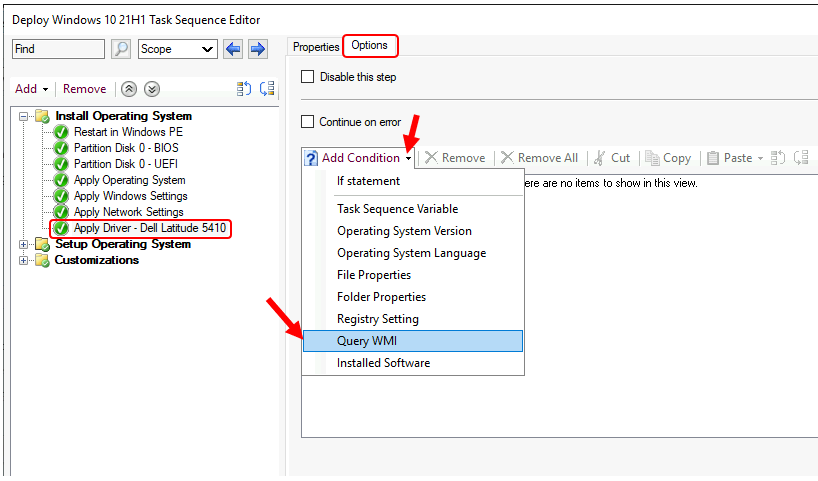
w oknie zapytania wpisz select * z Win32_ComputerSystem gdzie Model jak 'Latitude 5410%’. Zapytanie pojawia się teraz. Możesz użyć przycisku zapytania testowego, aby zweryfikować zapytanie. Zwraca 1, jeśli konsola ConfigMgr jest zainstalowana na pytanym modelu lub 0. Kliknij OK.
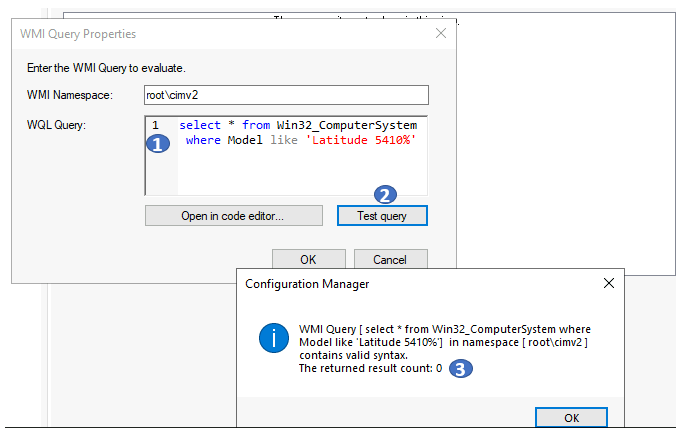
- kliknij OK w oknie Edytora sekwencji zadań, aby zapisać zmiany w sekwencji zadań.
sekwencja zadań skonfigurowana do zastosowania kroku pakietu sterowników dla Systemów Dell Latitude 5410. Jeśli masz więcej platform do obsługi, Utwórz dodatkowe pakiety sterowników przy użyciu tego samego procesu.
o autorze -> Jitesh ma ponad 5-letnie doświadczenie zawodowe w branży IT. Pisze i dzieli się swoimi doświadczeniami związanymi z technologiami Microsoft device management i zarządzaniem infrastrukturą IT. Jego głównym obszarem zainteresowania jest rozwiązanie wdrażania systemu Windows 10 z menedżerem konfiguracji, zestawem narzędzi do wdrażania Microsoft (MDT) i Microsoft Intune.